Hoe een flashstation opnieuw in te stellen?
USB-drive data recovery-software herstelt verwijderde gegevens van pen-drives, flash-drives, key-drives, draagbare schijven en andere soorten USB-drives. U kunt op de gemakkelijkste manier verloren gegevens van een USB-station herstellen door de onderstaande stappen te volgen.
Stap 1 voor het herstellen van gegevens van USB: Selecteer de schijf waarvan u gegevens wilt herstellen in het linkerdeelvenster en selecteer de schijfdetails volgende afbeelding verschijnt in het rechterdeelvenster.
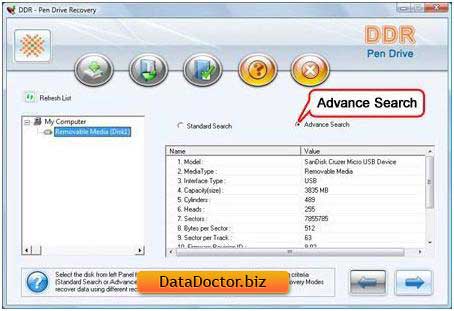
Selecteer de zoekcriteria 'Geavanceerd zoeken' en klik op de knop om verder te gaan. Klik op ‘ Lijst bijwerken ’ De bijgewerkte status bekijken van alle penapparaten die op uw computer zijn aangesloten
Stap 2: Gegevens herstellen van Flash Drive: Selecteer de partitie waarvan u gegevens wilt herstellen in het linkerdeelvenster, de partitiedetails worden weergegeven in de tabel op rechts zoals hieronder.
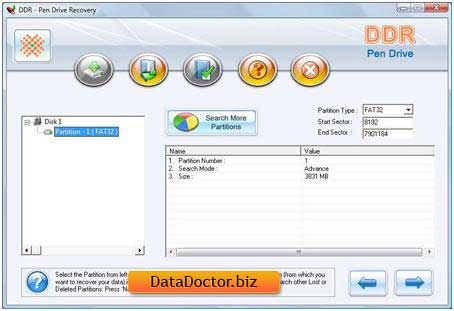
‘ Volgende ’ Klik op de -knop om uw gegevens op te halen. ‘ Terug ’ Klik op de knop om terug te keren naar de vorige stap. Als de partitie waarvan u de details wilt herstellen niet in de lijst staat, klikt u op de knop "Zoek meer partities" om naar andere verloren of verwijderde partities te zoeken.
Opmerking 3: Als het USB-apparaat is geformatteerd met een ander bestandssysteem en het USB-apparaat wordt nu weergegeven met een ander bestandssysteem, selecteer dan een bestaand bestandssysteem in de vervolgkeuzelijst -down lijst om gegevens te verliezen U moet een herstel uitvoeren.
Voorbeeld: Als uw pen drive is geconfigureerd met een FAT32-bestandssysteem en uw pen drive wordt nu weergegeven met een FAT16-bestandssysteem, moet u in dit geval selecteren: Herstel verloren gegevens door het bestaande bestandssysteem uit de vervolgkeuzelijst te verwijderen.
Hoe externe harde schijf te herstellen Stap 3: Het volgende scherm laat zien dat de schijf is hersteld voor verwijderde of ontbrekende bestanden en mappen. ‘ Stop met zoeken ’ U kunt het zoeken naar bestanden en mappen stoppen door op te klikken. knop. Het wordt aanbevolen om de software het herstelproces te laten voltooien.
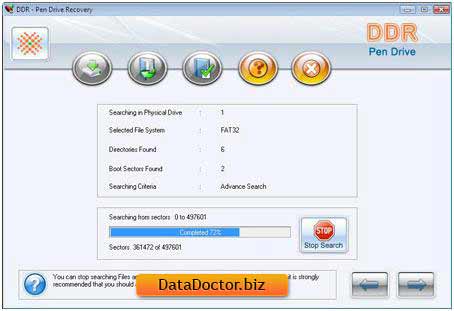
Stap 4 Hoe de flashdrive te herstellen: Selecteer het bestandssysteem waarvan u de gegevens wilt herstellen, de details van het bestandssysteem worden weergegeven in het rechterdeelvenster, zoals weergegeven in de volgende afbeelding.
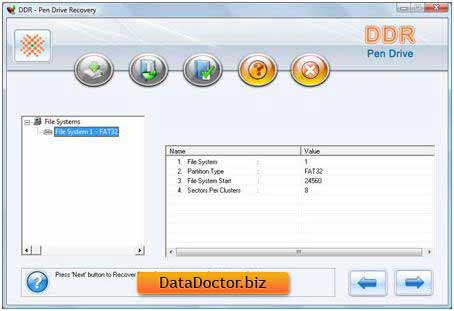
Klik op de knop ‘Volgende’ Bekijk of selecteer herstelde bestanden en mappen ‘Na ’ Om terug te keren naar de vorige stap.
Hoe USB-gegevens te herstellen Stap 5: Nadat het scanproces is voltooid, ziet u de herstelde bestanden en mappen zoals weergegeven in het volgende scherm. Wanneer de scan is voltooid, worden de scanresultaten weergegeven in een boomstructuur. Gebruik nu parameters voor naam, type, grootte, datum en tijd om hersteldetails te bekijken of ‘na’ om terug te keren naar de vorige stap.
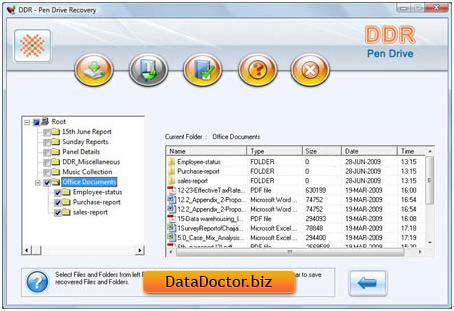
U kunt een van de onderstaande opties kiezen om alle of geselecteerde bestanden en mappen op te slaan.
in het linkerdeelvenster
- Selecteer een map in de mappenboom in het linkerdeelvenster en klik op de knop Opslaan op de werkbalk of klik met de rechtermuisknop om de herstelde bestanden en mappen op te slaan.
in het rechterdeelvenster
- Selecteer bestanden en mappen in het rechterdeelvenster
- Klik met de rechtermuisknop op bestand
- Er wordt een pop-upmenu met -opties weergegeven. Openen, Opslaan, Alles Opslaan
- voer ‘opslaan’ De ‘alles opslaan’ van uw keuze.
U kunt de open optie gebruiken om het herstelde bestand te openen.
Stap 6: Hoe gegevens van de flashdrive te herstellen: Na het selecteren van de opslagoptie, zal de software u vragen een bestemmingspad te kiezen om de herstelde gegevens op te slaan.
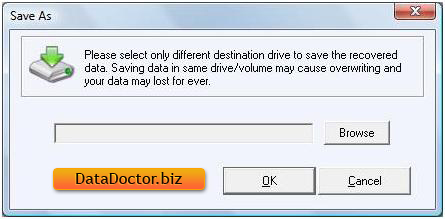
Opmerking: Selecteer alleen een ander doelapparaat om de herstelde gegevens op te slaan. Het opslaan van gegevens op hetzelfde station/volume kan leiden tot vervanging en permanent gegevensverlies. Als u op de knop Bladeren klikt, verschijnt het zoekvenster voor mappen zoals hieronder weergegeven.
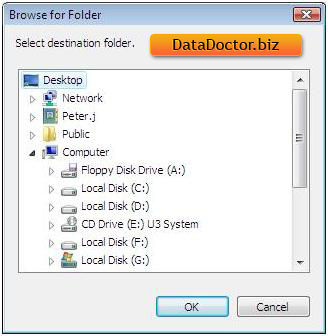
Selecteer een schijf en klik op OK om de herstelde gegevens op te slaan.
De software begint met het opslaan van de geselecteerde bestanden naar het geselecteerde bestemmingspad, zoals weergegeven.
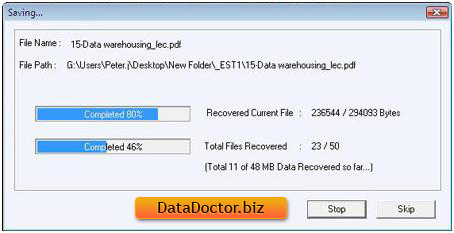

 Home
Home